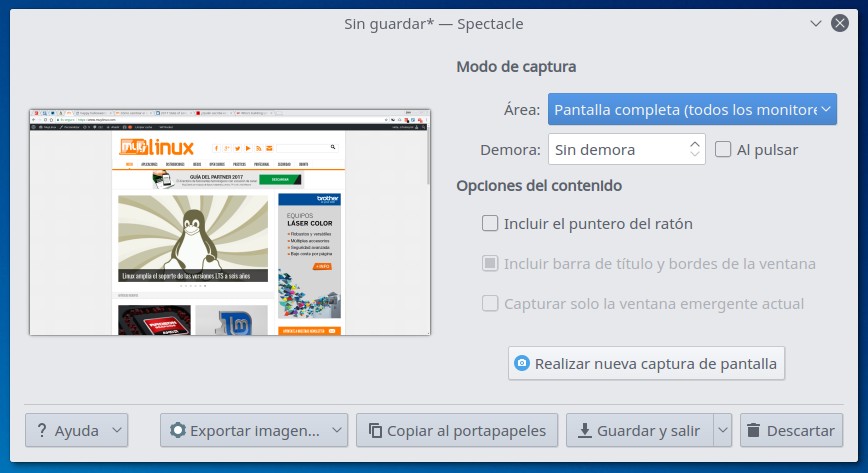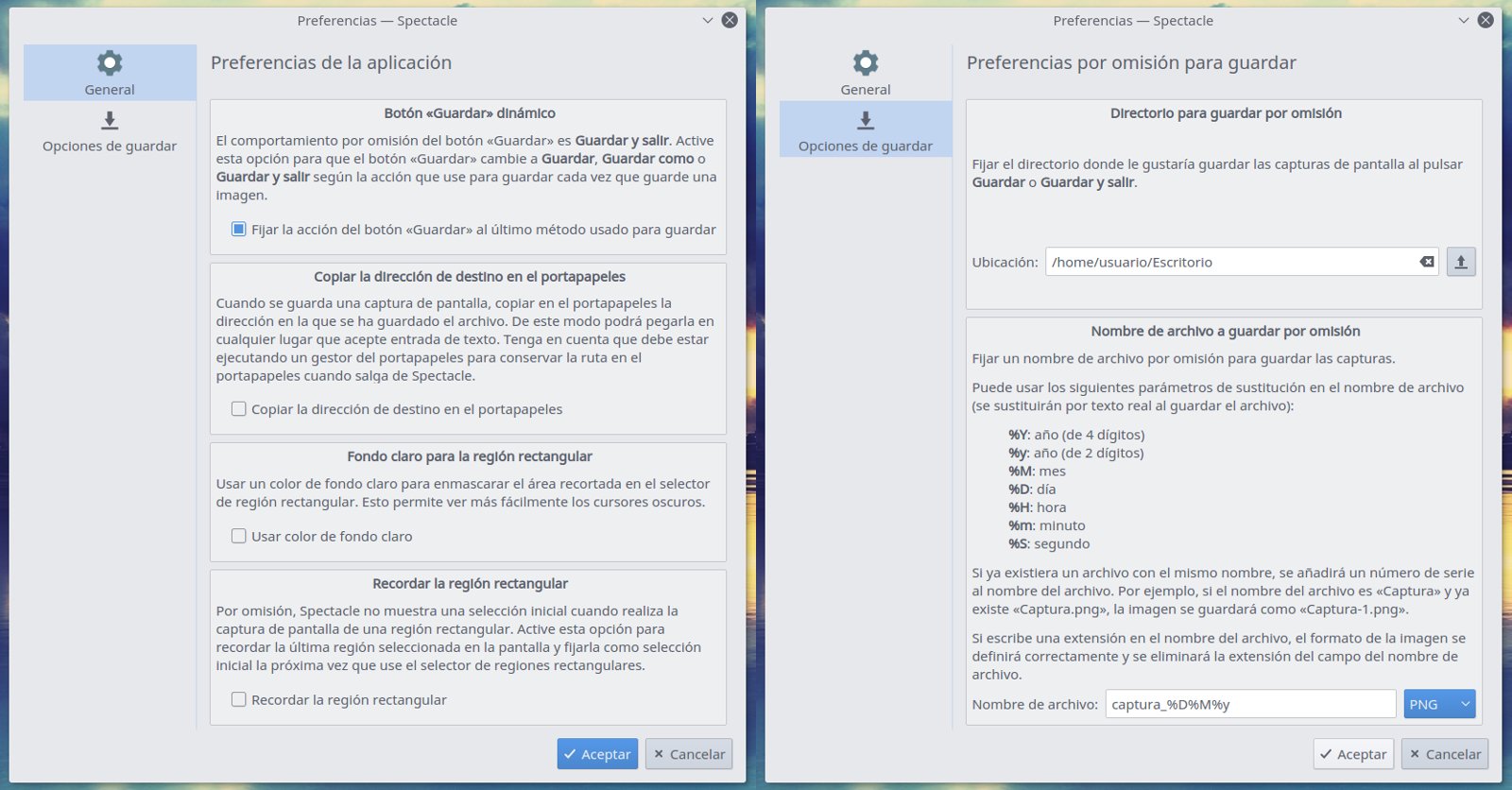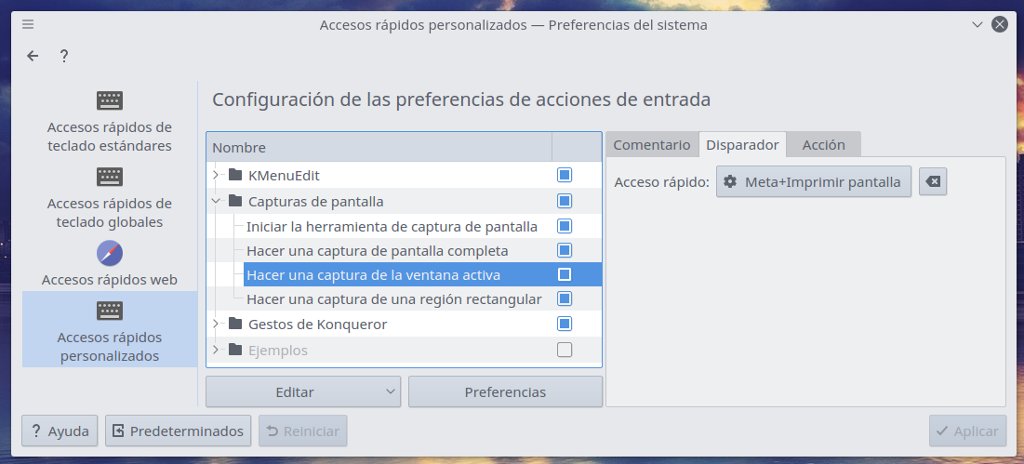A tope con Spectacle, el capturador de pantalla de KDE Plasma

Parece que se está poniendo de moda lo de hacer capturas de pantalla. En sus últimas versiones han incluido herramientas de este tipo navegadores web como Firefox, Opera o Vivaldi, e imagino que la razón es ese memorable dicho de que una imagen vale más que mil palabras. ¿Para qué estar apuntando o explicando algo cuando puedes guardarte una captura y resolverlo de un plumazo? En esta escueta descripción caben multitud de casos de uso.
Como supondréis el tema me toca muy de cerca y esta entrada es un ejemplo de ello, pues sin capturas perdería la gracia y la eficacia. Esta entrada, por lo tanto, va dedicada a quienes hacéis mucho uso de las capturas de pantalla por el motivo que sea, y por el motivo que sea no le habéis prestado la debida atención a las utilidades a vuestro alcance. Y es que en Linux tenemos muy buenas aplicaciones para este menester, más allá de las extensiones para navegadores web.
En la última ocasión os hablé de GNOME Screenshot y esta es el turno de Spectacle, sucesor de KSnapShot y prácticamente un hermano gemelo del anterior a nivel de funciones, con la diferencia de ofrecer una configuración más amplia. Otros entornos de escritorio cuentan con sus propias utilidades, bastante similares todas, mientras que la alternativa más potente de las disponibles para GNU/Linux la encontraréis en vuestro gestor de paquetes por el nombre de Shutter.
Por mi parte me apaño con lo básico, ya que prefiero editar a posteriori; y lo básico en Plasma es Spectacle.
Spectacle es realmente sencillo. Las opciones que se ven se explican por sí solas y las que no se ven también, aunque no están donde se la espera. A las preferencias de Spectacle se accede a través del desplegable del menú de guardado. Ahí se puede fijar la acción del botón de guardar, así como la ruta por defecto o el nombre de archivo de las imágenes, sin las historias de GNOME Screenshot, entre otras cosas.
Hasta aquí nada que no pueda descubrir cualquiera, aunque tampoco está de más mencionarlo para los más despistados.
Sin embargo, a diferencia de otras aplicaciones de KDE se echa en falta un apartado donde editar los atajos de teclado, mecánica elemental en esto de las capturas. Lo encontraréis escondido en: “Preferencias del sistema > Accesos rápidos > Accesos rápidos personalizables > Capturas de pantalla”.
Ahí podéis editarlos al gusto, aunque lo habitual suele ser, siempre con la tecla de imprimir pantalla (“Print Screen”, “Impr Pant”, “Prt Scr”, “Print”) como ejecutora principal:
- Print: captura todo el escritorio.
- Alt + Print: captura la ventana activa.
- Mayúsculas + Print: seleccionar área a capturar.
El día a día se hace más ameno con estos pequeños detalles bien configurados.